Kuinka kalibroida kompassi Android-puhelimellasi?
Sekalaista / / November 28, 2021
Navigointi on yksi monista tärkeistä näkökohdista, joiden osalta olemme vahvasti riippuvaisia älypuhelimistamme. Suurin osa ihmisistä, erityisesti milleniaalit, eksyisi todennäköisesti ilman Google Mapsin kaltaisia sovelluksia. Vaikka nämä navigointisovellukset ovat enimmäkseen tarkkoja, joskus ne eivät toimi. Tämä on riski, jota et halua ottaa, etenkään matkustaessasi uudessa kaupungissa.
Kaikki nämä sovellukset määrittävät sijaintisi laitteesi lähettämän ja vastaanottaman GPS-signaalin perusteella. Toinen tärkeä navigointia avustava komponentti on Android-laitteen sisäänrakennettu kompassi. Useimmissa tapauksissa kalibroimaton kompassi on vastuussa sen tekemisestä navigointisovellukset raivostua. Siksi, jos huomaat, että vanha kunnon Google Maps johtaa sinua harhaan, tarkista, onko kompassi kalibroitu vai ei. Niille teistä, jotka eivät ole koskaan tehneet niin, tämä artikkeli on käsikirjasi. Tässä artikkelissa aiomme keskustella eri tavoista, joilla voit kalibroi kompassi Android-puhelimellasi.
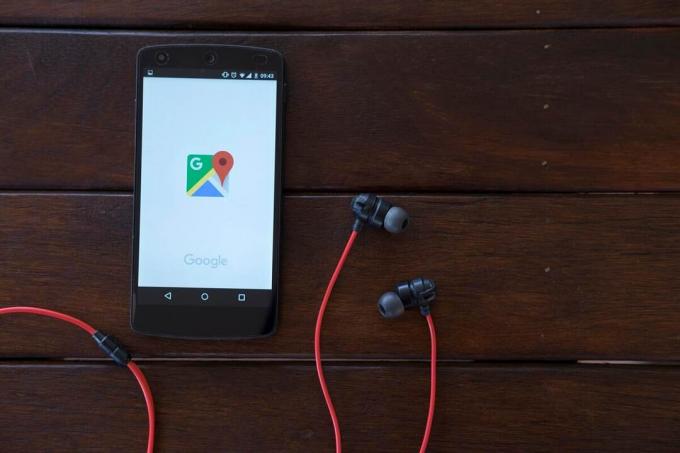
Sisällys
- Kuinka kalibroida kompassi Android-puhelimellasi?
- 1. Kalibroi kompassi Google Mapsin avulla
- 2. Ota korkean tarkkuuden tila käyttöön
- 3. Kalibroi kompassi salaisen palvelun valikon avulla
Kuinka kalibroida kompassi Android-puhelimellasi?
1. Kalibroi kompassi Google Mapsin avulla
Google Kartat on esiasennettu navigointi kaikille Android-laitteille. Se on melkein ainoa navigointisovellus, jota koskaan tarvitset. Kuten aiemmin mainittiin, Google Mapsin tarkkuus riippuu kahdesta tekijästä, GPS-signaalin laadusta ja Android-puhelimesi kompassin herkkyydestä. Vaikka GPS-signaalin voimakkuutta ei voi hallita, voit varmasti varmistaa, että kompassi toimii oikein.
Nyt, ennen kuin jatkamme kompassin kalibroinnin yksityiskohtia, tarkistetaan ensin, näyttääkö kompassi oikeaa suuntaa vai ei. Kompassin tarkkuus on helppo arvioida Google Mapsin avulla. Sinun tarvitsee vain käynnistää sovellus ja etsiä a sininen pyöreä piste. Tämä piste osoittaa nykyisen sijaintisi. Jos et löydä sinistä pistettä, napauta sitten Sijaintikuvake (näyttää napakymmäiseltä) näytön oikeassa alakulmassa. Huomaa ympyrästä lähtevä sininen säde. Säde näyttää taskulampulta, joka on peräisin pyöreästä pisteestä. Jos säde ulottuu liian pitkälle, se tarkoittaa, että kompassi ei ole kovin tarkka. Tässä tapauksessa Google Maps kehottaa sinua automaattisesti kalibroimaan kompassi. Jos ei, kalibroi kompassi manuaalisesti Android-puhelimessa seuraavien ohjeiden mukaisesti:
1. Napauta ensin sininen pyöreä piste.

2. Tämä avaa Sijaintivalikko joka tarjoaa yksityiskohtaista tietoa sijainnistasi ja ympäristöstäsi, kuten pysäköintipaikoista, lähellä olevista paikoista jne.
3. Näytön alareunasta löydät Kalibroi kompassi vaihtoehto. Napauta sitä.
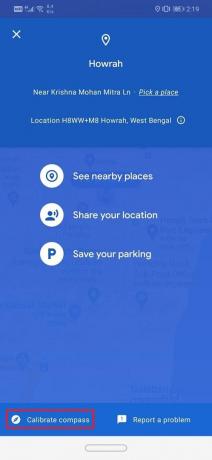
4. Tämä vie sinut kohteeseen Kompassin kalibrointiosio. Tässä sinun on noudatettava näytön ohjeita kalibroidaksesi kompassi.
5. Sinun on pakko siirrä puhelintasi tietyllä tavalla saadaksesi kuva 8. Voit katsoa animaatiota ymmärtääksesi paremmin.
6. Kompassi tarkkuus näkyy näytölläsi muodossa matala, keskitaso tai korkea.
7. Kun kalibrointi on valmis, sinut ohjataan automaattisesti Google Mapsin etusivulle.
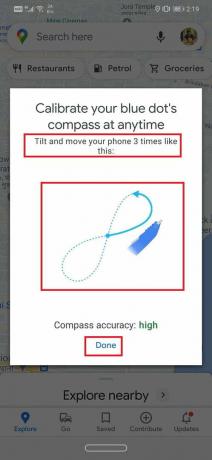
8. Vaihtoehtoisesti voit myös napauttaa Tehty -painiketta, kun haluttu tarkkuus on saavutettu.
Lue myös:Etsi GPS-koordinaatit mistä tahansa sijainnista
2. Ota korkean tarkkuuden tila käyttöön
Kompassin kalibroinnin lisäksi voit myös ota korkean tarkkuuden tila käyttöön sijaintipalveluissa parantaaksesi navigointisovellusten, kuten Google Maps, suorituskykyä. Vaikka se kuluttaa hieman enemmän akkua, se on ehdottomasti sen arvoista, varsinkin kun tutkit uutta kaupunkia. Kun otat korkean tarkkuuden tilan käyttöön, Google Maps pystyy määrittämään sijaintisi tarkemmin. Seuraa alla annettuja ohjeita nähdäksesi kuinka:
1. Ensinnäkin auki asetukset matkapuhelimellasi.
2. Napauta nyt Sijainti vaihtoehto. OEM-valmistajasta ja sen mukautetusta käyttöliittymästä riippuen se saatetaan myös merkitä nimellä Turvallisuus ja sijainti.

3. Täältä, Sijainti-välilehden alta, löydät Googlen sijainnin tarkkuus vaihtoehto. Napauta sitä.
4. Sen jälkeen valitse yksinkertaisesti Korkea tarkkuus vaihtoehto.

5. Siinä se, olet valmis. Tästä lähtien sovellukset, kuten Google Maps, tarjoavat tarkempia navigointituloksia.
3. Kalibroi kompassi salaisen palvelun valikon avulla
Jotkin Android-laitteet mahdollistavat pääsyn niiden salaisen palvelun valikkoon testataksesi erilaisia antureita. Voit syöttää salaisen koodin valintanäppäimillä ja se avaa salaisen valikon puolestasi. Jos olet onnekas, se saattaa toimia sinulle suoraan. Muussa tapauksessa sinun täytyy rootata laitteesi päästäksesi tähän valikkoon. Tarkka prosessi voi vaihdella laitteesta toiseen, mutta voit kokeilla seuraavia vaiheita ja katsoa, toimiiko se sinulle:
1. Ensimmäinen asia, joka sinun on tehtävä, on avata Soittaja tyyny puhelimeesi.
2. Kirjoita nyt "*#0*#” ja paina Kutsunappula.
3. Tämän pitäisi avata Salainen valikko laitteellasi.
4. Valitse nyt ruutuina näytettävien vaihtoehtojen luettelosta Sensori vaihtoehto.

5. Voit nähdä luettelo kaikista antureista yhdessä heidän keräämiensä tietojen kanssa reaaliajassa.
6. Kompassia kutsutaan nimellä Magneettinen anturi, ja löydät myös a pieni ympyrä, jonka kellotaulu osoittaa pohjoiseen.

7. Tarkkaile tarkasti ja katso, onko ympyrän läpi kulkeva viiva sininen tai ei ja onko numeroa kolme kirjoitettu sen viereen.
8. Jos kyllä, se tarkoittaa, että kompassi on kalibroitu. Vihreä viiva numerolla kaksi osoittaa kuitenkin, että kompassia ei ole kalibroitu oikein.
9. Tässä tapauksessa sinun täytyy liikuta puhelintasi kahdeksan liikkeen mukaan (kuten aiemmin mainittiin) useita kertoja.
10. Kun kalibrointi on valmis, näet, että viiva on nyt sininen ja sen viereen on kirjoitettu numero kolme.
Suositus:
- Kuinka parantaa GPS-tarkkuutta Androidissa
- Korjaa Google Maps, joka ei näytä reittiohjeita Androidissa
- 8 tapaa korjata Android GPS -ongelmia
- Kuinka poistaa Xbox Game Speech -ikkuna?
Toivomme, että näistä tiedoista oli sinulle apua ja pystyit siihen kalibroi kompassi Android-puhelimellasi. Ihmiset hämmentyvät usein, kun heidän navigointisovelluksissaan on toimintahäiriö. Kuten aiemmin mainittiin, suurimman osan ajasta syynä tähän on epäsynkroninen kompassi. Siksi muista aina kalibroida kompassi silloin tällöin. Google Mapsin käytön lisäksi on olemassa muita kolmansien osapuolien sovelluksia, joita voit käyttää tähän tarkoitukseen. Sovellukset, kuten GPS Essentials voit kalibroida kompassin lisäksi myös GPS-signaalin voimakkuuden. Löydät Play Kaupasta myös runsaasti ilmaisia kompassisovelluksia, jotka auttavat sinua kalibroimaan kompassin Android-puhelimellasi.



